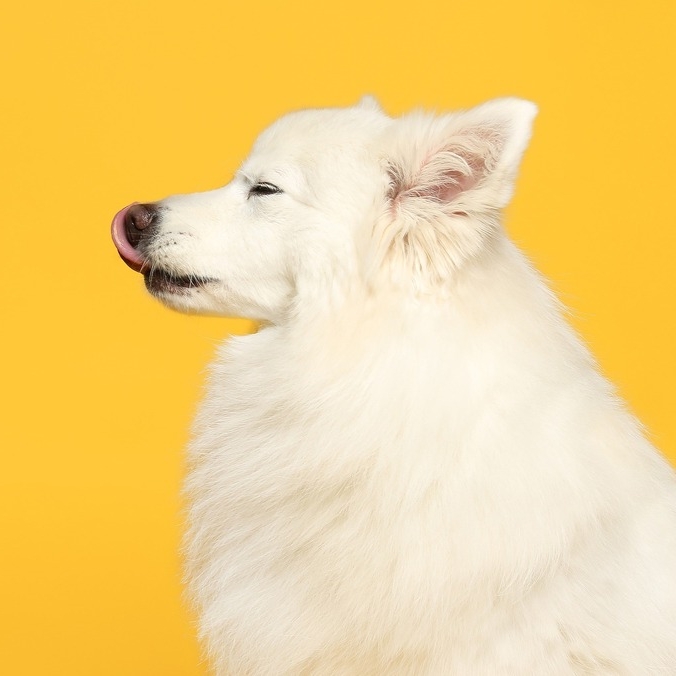
Spotifyを目覚ましやアラームに使う
Spotifyの音楽を目覚ましアラームにできないかな?
好きな曲をアラームにできたら良い目覚めになりそう。
という悩みを持っている人へ。
Android端末であれば、Spotifyの音楽をアラームに設定できるので紹介します。
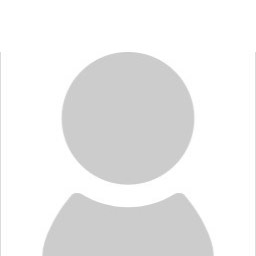
Androidだけ?iOSはどうなの?
iOS端末だと非公式な方法であったり、手間が掛かるのでSpotifyをアラームにするのはやめたほうが良さそう。
しかし、apple musicならアラームにできますので紹介しておきます。
筆者 安里 圭一郎 / あさと けいいちろう
音大卒後、音楽を仕事にして15年以上。
現在SpotifyとAmazon Music Unlimitedの有料プランを利用中。
音楽を聴くこと・演奏の楽しさを伝えます。
- Android端末でSpotifyの音楽をアラームにする方法
- iOSで好きな音楽をアラームにしたいならapple music
- 好きな曲をアラームにしないほうが良い理由
Android端末でSpotifyの音楽を目覚ましアラームにする方法
方法はとても簡単です。
- Google Clock(時計)をインストール
- Google Clock(時計)とSpotifyを接続
- 好きなプレイリストを選択
- 特定の一曲をアラームにするには有料会員に
- 自分専用の目覚めプレイリストを作るのもアリ
画像を使って解説します。
Android端末でSpotifyの音楽を目覚ましアラームにする方法
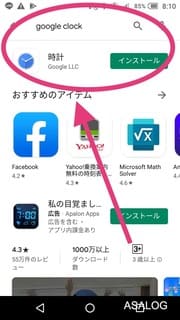
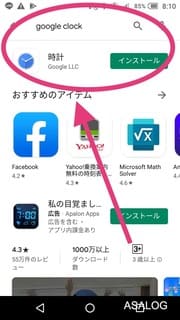
Playストアで「Google Clock」と検索しインストール。
以下のボタンから簡単に行けます。
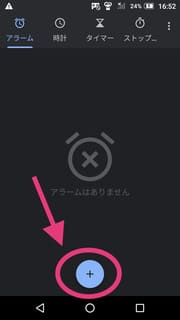
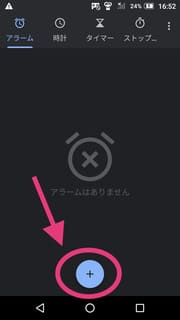
Google Clockでアラームを設定する
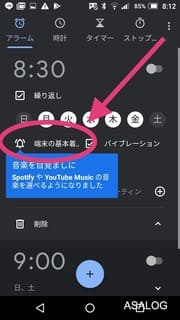
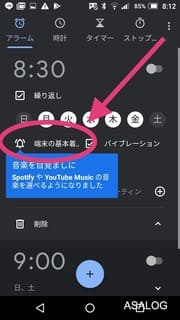
ベルのマークをタップ
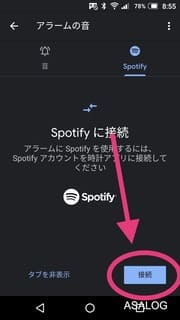
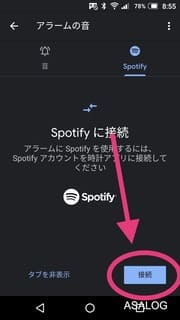
Spotifyと接続する
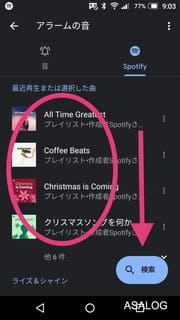
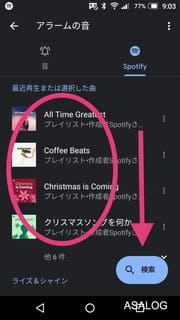
アラームにしたいプレイリストを選択。
- 最近再生または選択した曲
- ライズ&シャイン
- 何もしたくない朝
などが表示されるので好きなプレイリストを選択します。
もし自分が好きなプレイリストが無ければ右下から検索できます。
以上で完了です。お疲れ様でした。
Spotify有料会員なら特定の一曲をアラームにできる
今まで紹介したのは「プレイリストをアラームに設定する方法」です。
プレイリストは複数曲から成り立っています。
「どうしてもこの一曲だけにしたい」という人はSpotifyの有料プランに登録しましょう。
参考:Spotifyには無料プランの他に5種類の有料プランがあります(2020年8月現在)
自分専用の目覚めプレイリストを作るのもアリ
どうせなら目覚め用のプレイリストを作るのも良いですね。
目覚めに最適な曲でプレイリストを作って登録してみて下さいね!
iPhoneやiPadで好きな音楽をアラームにしたいならApple Musicがラク
apple musicを使ったほうが簡単です。
Apple Music変換ソフト、 Spotify音楽変換ソフト- TuneFabのようなソフトを使ってSpotifyの音源をmp3にして、iOSに転送。
こんな方法もありますが、この方法だとパソコンがないとできません。
iOS端末しか持ってない人(iPhoneしか持っていない人)はApple Musicを使うのが簡単です。
iOSでApple Musicの音楽をアラームにする方法
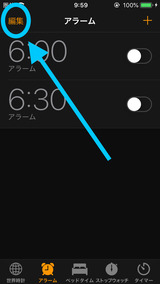
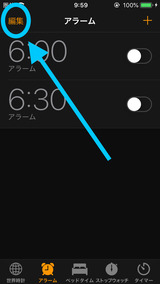
時計アプリを開き、編集をタップ→アラームの時間をタップ。
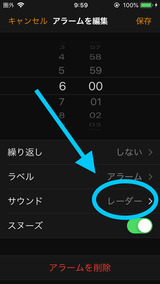
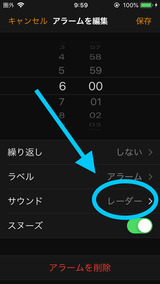
サウンドをタップ。
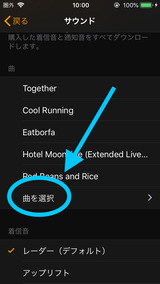
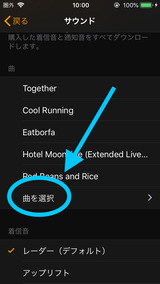
曲を選択をタップ。
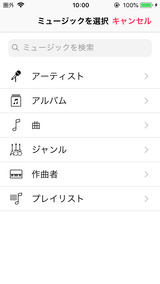
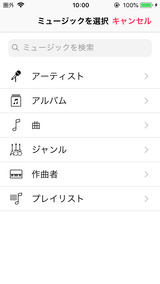
ミュージックアプリ画面に移動。アラームにしたい曲を選択。
好きな曲をアラームにしないほうが良い理由


ここからは個人的な話です。
僕も以前に好きな曲を目覚めのアラームにしたことがありました。
もちろん気持ちよく目覚めたいと思って。
しかし、結果は思わぬ方向へ。
好きな曲を目覚めのアラームにすると、その曲が嫌いになってしまいました。
その曲に叩き起こされる感覚になったからです。
しかも、好きな曲というのは目覚めの時以外にも聞きますよね。むしろ、好きな曲なら一日中聞いていたい・・。
しかし、好きだったはずの音楽が聞くたびに朝の目覚めを連想し、日中に聞いても叩き起こさる不快感を抱くようになりました。
それ以降は、目覚めには目覚め用の音楽を使用するようになりました。
好きな曲をアラームにしようと思っている人は慎重に選曲してくださいね。
僕のようにならないでください・・。
Spotifyの音楽をアラームにする方法まとめ
Spotifyの音楽は無数にありますし、これからも増えていくでしょう。自分に合った音楽を探してアラームにしてくださいね。
音楽一つで気持ちが変わりますので、目覚めや作業の区切りなどに適した音楽を設定すると生活も変わってくることでしょう。
読者のみなさんが素敵な音楽に囲まれることを願っています。
Spotifyについて網羅的に知りたい人は以下の記事もご覧ください。


最後までご覧頂きましてありがとうございました。


